So fügen Sie Gleichungen und Symbole in OneNote ein
OneNote enthält Funktionen wie Gleichungen und Symbole(Equations and Symbols) . Die Gleichungsfunktion(Equation) wird verwendet, um der Seite mathematische Gleichungen hinzuzufügen, und der Zweck des Symbols(Symbol) besteht darin, Symbole hinzuzufügen. Die Gleichungs-(Equation) und Symbolfunktion(Symbol) enthält verschiedene Gleichungen und Symbole, aus denen Sie auswählen können, um sie Ihrer Seite hinzuzufügen.
Was sind die Formel-(Equation) und Symbolfunktionen(Symbol) in OneNote
- Gleichung(Equation) : Fügen Sie Ihren Dokumenten eine allgemeine mathematische Gleichung hinzu, z. B. die Fläche eines Kreises oder die quadratische Formel. Sie können Ihre Gleichungen auch mithilfe der Bibliothek mathematischer Symbole und Strukturen erstellen.
- Symbole(Symbols) : Fügen Sie Ihrem Dokument Symbole hinzu, die sich nicht auf der Tastatur befinden. Sie können eine Vielzahl von Symbolen auswählen, z. B. mathematische Symbole, Währungssymbole und Copyright-Symbole.
So erstellen und fügen Sie Gleichungen(Equations) in OneNote ein(OneNote)
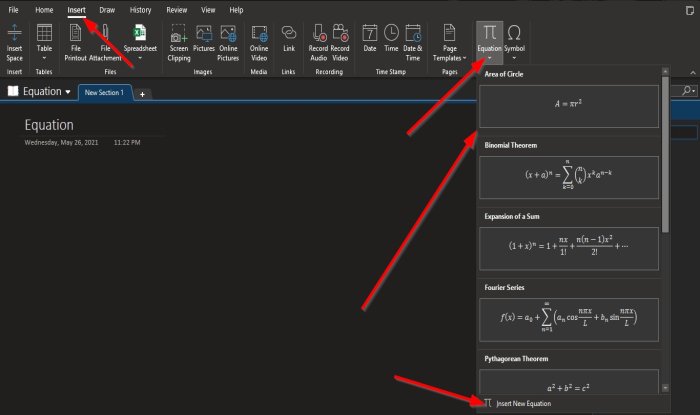
Klicken Sie auf der Registerkarte Einfügen in der Gruppe (Insert)Symbole auf (Symbols)Gleichungen(Equations) .
Wählen Sie aus der Liste eine Gleichung aus.
In der Menüleiste wird eine Registerkarte „ Gleichung “ angezeigt. (Equation)Wenn Sie außerhalb des Gleichungsfelds auf der Seite klicken, wird die Registerkarte „ Gleichung “ ausgeblendet.(Equation)
Wenn Sie auf Weitere Gleichungen(More Equations) klicken , wird außerdem eine Registerkarte „ Gleichung(Equation) “ in der Menüleiste angezeigt.
Mehr Gleichung(More Equation) ist, wenn Sie weitere Gleichungen auf Ihrer Seite getrennt von der anderen Gleichung eingeben möchten.

Klicken Sie auf der Registerkarte „ Gleichung “ in der Gruppe „ (Equation)Werkzeuge(Tools) “ auf die Schaltfläche „ Gleichung(Equation) “, um der Seite weitere Gleichungen hinzuzufügen.
Wenn Sie die Schaltfläche Ink to Math auswählen , wird ein Dialogfeld Ink Equation einfügen geöffnet.(Insert Ink Equation)
Die Ink to Math -Funktion ermöglicht es dem Benutzer, mathematische Gleichungen mit seiner Handschrift einzufügen.
Zeichnen Sie(Draw) eine Gleichung(Equation) in die leere Seite des Dialogfelds.
Es gibt Funktionen in der Box zum Schreiben(Write) , Löschen(Erase) , Auswählen(Select ) und Korrigieren(Correct) und Löschen von Daten(Clear Data) .
Klicken Sie dann auf Einfügen(Insert) .

Außerdem gibt es im Werkzeugbereich(Tool) Funktionen wie Professional , Linear und Normal Text .
Die Professional -Funktion wandelt die Auswahl für eine professionelle Anzeige in eine zweidimensionale Form um.
Die lineare(Linear) Funktion wandelt die Auswahl zur einfachen Bearbeitung in eine 1-dimensionale Form um.
Die Funktion „Normaler Text(Normal Text) “ verwendet nicht mathematischen Text in der Region.
In der Gruppe Symbole(Symbols) gibt es eine Galerie mathematischer(Math Symbol) Symbole, in der Sie verschiedene mathematische Symbole auswählen können.
Auf der Registerkarte „ Gleichung “ haben(Function, Accent) wir die Gruppe(Operator) „ Strukturen (Structures)“(Limit and Log) , in der (Matrix)Sie(Bracket) Gleichungen in Ihre (Radical)Seiten (Script)eingeben(Fractions) können , wie (Integral)z(Large Operator) .
Lesen Sie(Read) : So ändern Sie die Ansicht in OneNote(How to change View in OneNote) .
So fügen Sie Symbole in OneNote hinzu

Klicken Sie auf der Registerkarte Einfügen(Insert) in der Gruppe Symbole auf (Symbols)Symbol .
Wählen Sie aus der Liste ein Symbol aus oder klicken Sie auf Weitere Symbole(More Symbols) , um weitere anzuzeigen.

Ein Symbol -Dialogfeld wird eingeblendet, in dem verschiedene Symbole angezeigt werden, aus denen Sie auswählen können.
Sie ändern auch die Schriftart(Font ) und die Teilmenge(Subset) . Die Teilmengen(Subsets) sind Kategorien von Symbolen.
Unten im Dialogfeld sehen Sie die zuletzt verwendeten Symbole, den Zeichencode und ein Listenfeld, in dem Sie zwischen (Character Code)Unicode (Hex) , ASCII (Dezimal)(ASCII (Decimal)) und ASCII(Hex) wählen können .
Um ein Symbol in die Seite einzufügen, klicken Sie auf ein Symbol und dann auf Einfügen(Insert) .
Wir hoffen, dass dieses Tutorial Ihnen hilft zu verstehen, wie Sie Gleichungen(Equations) und Symbole(Symbols) in eine Seite in OneNote einfügen .
Lesen Sie weiter(Read next) : So verwenden Sie den Notizbuch-Papierkorb in OneNote(How to use the Notebook Recycle Bin in OneNote) .
Related posts
So fügen Sie Abschnitten in OneNote Farben hinzu
So aktivieren Sie den Dunkelmodus in OneNote oder Outlook
So erstellen Sie eine Rasterlinie und eine Regellinie in OneNote
Wie synchronisiere ich Samsung Notes mit Microsoft OneNote?
So verwenden Sie OneNote effektiv in Windows 11/10
Warum habe ich zwei OneNote-Apps auf meinem Windows 10-Tablet oder -PC?
Verwenden von Tags in OneNote zum Priorisieren und Kategorisieren von Notizen
So blenden Sie die Rahmen von Tabellen in OneNote aus
Beheben Sie den Fehler „Ungültiger Notizbuchname“ in OneNote
Grundlegende OneNote-Tutorials für Anfänger zum Einstieg
So erstellen und fügen Sie Screenshots mit OneNote ein
So ändern Sie die Farbe des Seitenhintergrunds und der Regellinien in OneNote
Fix OneNote funktioniert nicht, öffnet sich nicht, Probleme, Fehler, Probleme
So fügen Sie Musiknoten und Symbole in ein Word-Dokument ein
So migrieren Sie Ihre Evernote-Notizen zu Microsoft OneNote
Die 5 besten Websites für kostenlose OneNote-Vorlagen
So schützen Sie OneNote-Notizbücher mit einem Kennwort
So erstellen Sie Links in OneNote
So vergrößern und verkleinern Sie OneNote unter Windows 11/10
So aktivieren Sie den Dunkelmodus in der OneNote-App für iPhone oder iPad
